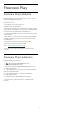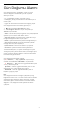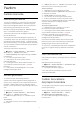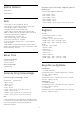User manual
26
Yazılım
26.1
Yazılımı Güncelle
Internet'ten güncelleme
TV Internet'e bağlıysa TV yazılımının güncellenmesi
yönünde bir mesaj alabilirsiniz. Yüksek hızlı (geniş
bant) Internet bağlantısı gerekir. Bu mesajı alırsanız
güncellemeyi gerçekleştirmenizi öneririz.
Ekranda mesaj görüntülendiğinde Güncelle öğesini
seçin ve ekrandaki talimatları uygulayın.
Yazılım güncellemesi olup olmadığını kendiniz de
kontrol edebilirsiniz.
Yazılım güncellemesi sırasında görüntü kaybolur ve
TV kapatılıp tekrar açılır. Bu, birkaç kez gerçekleşebilir.
Güncelleme birkaç dakika sürebilir. TV görüntüsü geri
gelene kadar bekleyin. Yazılım güncellemesi sırasında
TV veya uzaktan kumanda üzerindeki açma/kapatma
tuşuna basmayın.
Yazılım güncellemesine aramak için…
1 - Ayarlar > Yazılımı Güncelle > Güncelleme
Ara'yı seçin ve Tamam tuşuna basın.
2 - İnternet (Önerilir) seçeneğini belirleyip Tamam
tuşuna basın.
3 - TV, İnternette güncelleme arar.
4 - Güncelleme mevcutsa yazılımı hemen
güncelleyebilirsiniz.
5 - Yazılım güncelleme birkaç dakika sürebilir. TV
veya uzaktan kumanda üzerindeki tuşuna
basmayın.
6 - Güncelleme tamamlandığında, TV önceden
izlediğiniz kanala geri döner.
USB'den güncelleme
TV yazılımının güncellenmesi gerekebilir.
Yüksek hızlı Internet bağlantısı olan bir bilgisayar ve
yazılımı TV'ye yüklemek için bir USB flash sürücünüz
olmalıdır. 2 GB boş alanı olan bir USB flash sürücü
kullanın. Yazma korumasının kapalı olduğundan emin
olun.
TV yazılımını güncellemek için…
1 - Ayarlar > Yazılımı Güncelle > Güncelleme
Ara'yı seçin ve Tamam tuşuna basın.
2 - USB seçeneğini belirleyin ve Tamam tuşuna
basın.
TV'yi tanıma
1 - USB flash sürücüyü TV'nin USB bağlantılarından
birine takın.
2 - USB'ye Yaz'ı seçin ve Tamam tuşuna basın. USB
flash sürücüye bir tanıma dosyası yazılır.
Yazılımı yükleme
1 - USB flash sürücüyü bilgisayarınıza takın.
2 - USB flash sürücüde update.htm dosyasını bulun
ve dosyaya çift tıklayın.
3 - Kimlik Gönder seçeneğine tıklayın.
4 - Yeni yazılım mevcutsa .zip dosyasını indirin.
5 - İndirme işleminden sonra bu sıkıştırılmış olan
dosyayı açın ve autorun.upg adlı dosyayı USB flash
sürücüye kopyalayın. Bu dosyayı klasöre
yerleştirmeyin.
TV yazılımını güncelleme
1 - USB flash sürücüyü yeniden TV'ye takın.
Güncelleme otomatik olarak başlar.
2 - Yazılım güncelleme birkaç dakika sürebilir. TV
veya uzaktan kumanda üzerindeki tuşuna
basmayın. USB flash sürücüyü kaldırmayın.
3 - Güncelleme tamamlandığında, TV önceden
izlediğiniz kanala geri döner.
Güncelleme sırasında elektrik kesintisi olursa USB
flash sürücüyü TV'den asla çıkarmayın. Elektrik geri
geldiğinde güncelleme işlemi devam eder.
TV yazılımının yanlışlıkla güncellenmesini engellemek
için autorun.upg adlı dosyayı USB flash sürücüden
silin.
OAD Güncellemesi Ara
OAD (Kablosuz İndirme) yazılım güncellemesi aramak
için tarayın.
OAD güncellemesi aramak için...
1 - Ayarlar > Yazılımı Güncelle > Güncelleme Ara >
OAD Güncellemesi Ara'yı seçin.
2 - Ekrandaki talimatları uygulayın.
* Not: OAD yazılım güncellemesi yalnızca seçili
ülkelerde kullanılabilir.
26.2
Yazılım Güncelleme
Geçmişini Görüntüle
TV'de başarıyla güncellenen yazılım sürümlerinin
listesini görüntüleyin.
Yazılım güncelleme geçmişini görüntülemek için…
1 - Ayarlar > Yazılımı Güncelle > Yazılım
güncelleme geçmişini görüntüle'yi seçin.
2 - Bu TV'deki yazılım güncelleme geçmişi
listelenecektir.
77